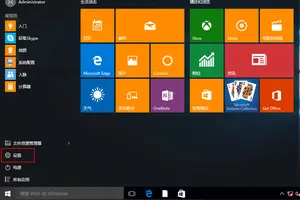1.怎么在win10下设置用户账户
点击开始菜单,选择“设置”
在设置选择中点击“帐户”
在左边的菜单中 选择“家庭和其他用户”
在右边点击“将其他人添加到这台电脑”
这时弹出新用户怎样登录电脑的方式,要求输入一个电子邮件地址,可以输入一个Microsoft帐号 (如果有Microsoft帐号则到此步骤结束)。如果要添加的用户没有邮件地址,或者添加的用户使用本地帐户,则点击“我想要添加的人员没有电子邮件地址”
新的窗口中,可以创建一个新帐户,这个帐户为Microsoft帐户(如果是创建Microsoft帐号则到此步骤结束)。这时如果想创建本地帐户,则点击最下方的“添加一个没有Microsoft帐户的用户”
在新窗口中创建本地帐户,按提示输入登录这台电脑的用户名,密码,密码提示
添加好之后,新用户则会出现在列表中,下次打开电脑或者重启电脑之后就可以用这个新的用户登录电脑
可以点击用户,然后设置帐户的类型,为“标准用户”,还是“管理员”(可以管理其它的标准用户)
2.win10系统怎么设置自己账户
Win10系统怎么设置游客账户?很多时候,我们不得不把自己的电脑借给别人用,但是有担心自己的隐私曝光。那么,这个时候,你就可以创建一个游客账号。那么,win10系统怎么设置游客账户?现在,就和小编一起来看看Win10系统添加游客账户的具体方法。
具体如下:
1、打开“开始”菜单,在里面选择“设置”按钮。打开“设置”面板;
Win10系统怎么设置游客账户
2、在“设置”面板中选择“账户”。进入“账户”设置窗口;
Win10系统怎么设置游客账户
3、在“账户”设置窗口,切换到“家庭和其他用户”栏里;
4、点击“将其他人添加到这台电脑”按钮;
Win10系统怎么设置游客账户
5、弹出“为这台电脑创建一个账户”的对话框;
Win10系统怎么设置游客账户
6、输入用户名,比如输入游客。密码可以设置,也可以不输入密码。点击“下一步”即可;
7、可以看到游客账户已经添加成功;
Win10系统怎么设置游客账户
8、看到“游客”账户类型是“标准用户”。别人再用你的电脑,最好让他们以游客身份进入。
Win10系统怎么设置游客账户
Windows10系统添加游客账户的方法就介绍到这里了。
3.如何给win10系统添加账户
给win10系统添加账户的操作步骤如下:
1.右键点击”此电脑“,然后点击管理:
2.点击本地用户和组:
3.双击打开用户:
4.空白处右键---新用户:
5.输入用户名后点击创建,即可创建新的账户:
4.win10系统怎样设定账户和密码
方法一:也是最简单的方法。控制面板用户账户与家庭安全项目找到用户账户,更改用户账户,再删除密码即可!下次登录不用输入密码直接进入系统
方法二:1。按下win+x组合键,或者点击菜单找到程序,运行功能!
2.在运行框中输入 netplwiz 后点击确定按钮;
3.将下图中对应用户名字选中,把“要使用本计算机必须输入用户名和密码”前面复选框的勾去掉,点击下方应用按钮!
4.在弹出的确认对话框输入密码确认后即可,下次开机则不会要求输入登录密码就直接进入系统!
5.windows10怎么创建账户
windows10创建账户操作步骤:
1.鼠标右键单击桌面上的”此电脑“,点击管理:
2.点击本地用户和组:
3.双击打开用户的文件夹:
4.空白处右键---新用户:
5.输入用户名后点击创建,即可创建成功新的账户:
6.windows10怎么设置账户权限
具体如下:
1、在Cortana搜索栏输入CMD,并“以管理员身份运行”
2、在命令提示符中输入如下命令后回车:
net user ***istrator /active:yes
3、此时管理员账户已开启,在开始菜单点击用户头像就可以看到切换选项
4、点击***istrator后,会切换到登录画面,此时点击登录即可。
5、初次进入该账户,同样需要等待应用设置。
进入桌面后,你可以在最高权限下工作,UAC不会开启,但此时Windows应用无法运行。完成必要的工作后,请及时注销该账户登录,并且在回到普通账户后再次关闭***istrator账户。具体方法如下:
1、再次以管理员身份运行命令提示符
2、输入以下命令后回车:
net user ***istrator /active:no
此时管理员账户被关闭。若要再次开启,反复执行上述过程即可。
转载请注明出处windows之家 » win10系统帐户设置在哪
 windows之家
windows之家